电脑端加速器安装
Mac苹果电脑客户端(ClashX使用教程)
Clash For Windows 使用教程
Mac与windows 加速器使用教程
阿里云文档
-
+
首页
Clash For Windows 使用教程
## Clash For Windows 使用教程 ⚠️非常重要的一点 建议 Clash 设置开机自启动「Clash -> General 主页 -> Start with Windows 开机自启动」。如果不设置开机自启动,那么每次关机前,要记得先手动退出 Clash。(退出步骤:电脑右下角系统托盘里找到小猫图标,鼠标右键小猫,点退出)。否则开机后,由于系统代理设置没有复原,会出现无法上网的情况。如果你已经遇到无法上网的情况,也不用急,解决办法很简单,下面两种方法任选其一: 启动 Clash -> General 主页 -> System Proxy 系统代理 开关一下,即可。 Window 设置 -> 网络和 Internet -> 代理 -> 手动设置代理 -> 关闭掉使用代理服务器,即可 ### ❶ 下载安装 #### 点击下面按钮下载 Clash for Windows 安装包,并安装至您的设备。 ## [点击下载 64 位](https://download.cures.cloud/Clash.for.Windows.Setup.0.20.39.exe "点击下载 64 位") ### (如果你的是 32 位系统,请下载此处的软件 [点击下载 32 位](https://coldice945.lanzouj.com/iN0LW1djlani "点击下载 32 位")) 如果您电脑中有使用 360 等安全卫士,安装过程中可能会有拦截行为,请点击允许运行。启动软件后选择运行互联网连接 ( 如果设备提示请运行互联网连接)。 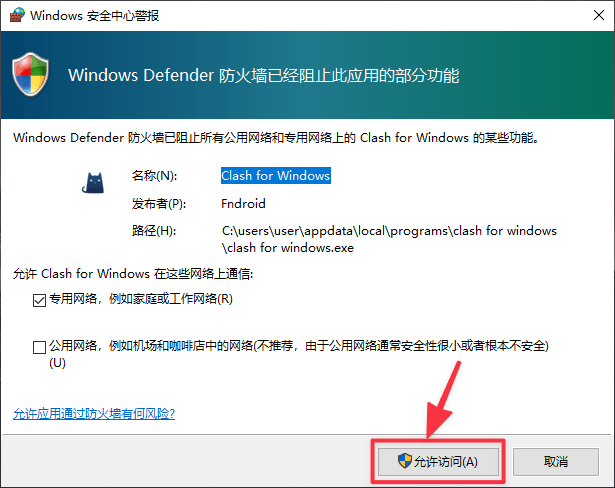 安装成功会在桌面上创建一个小猫图标的快捷方式。如下图所示,可以双击打开。(前面下载的 Clash 安装包可以删除掉了) 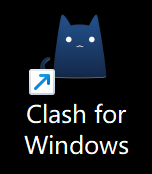 #### 安装完成后,复制订阅地址 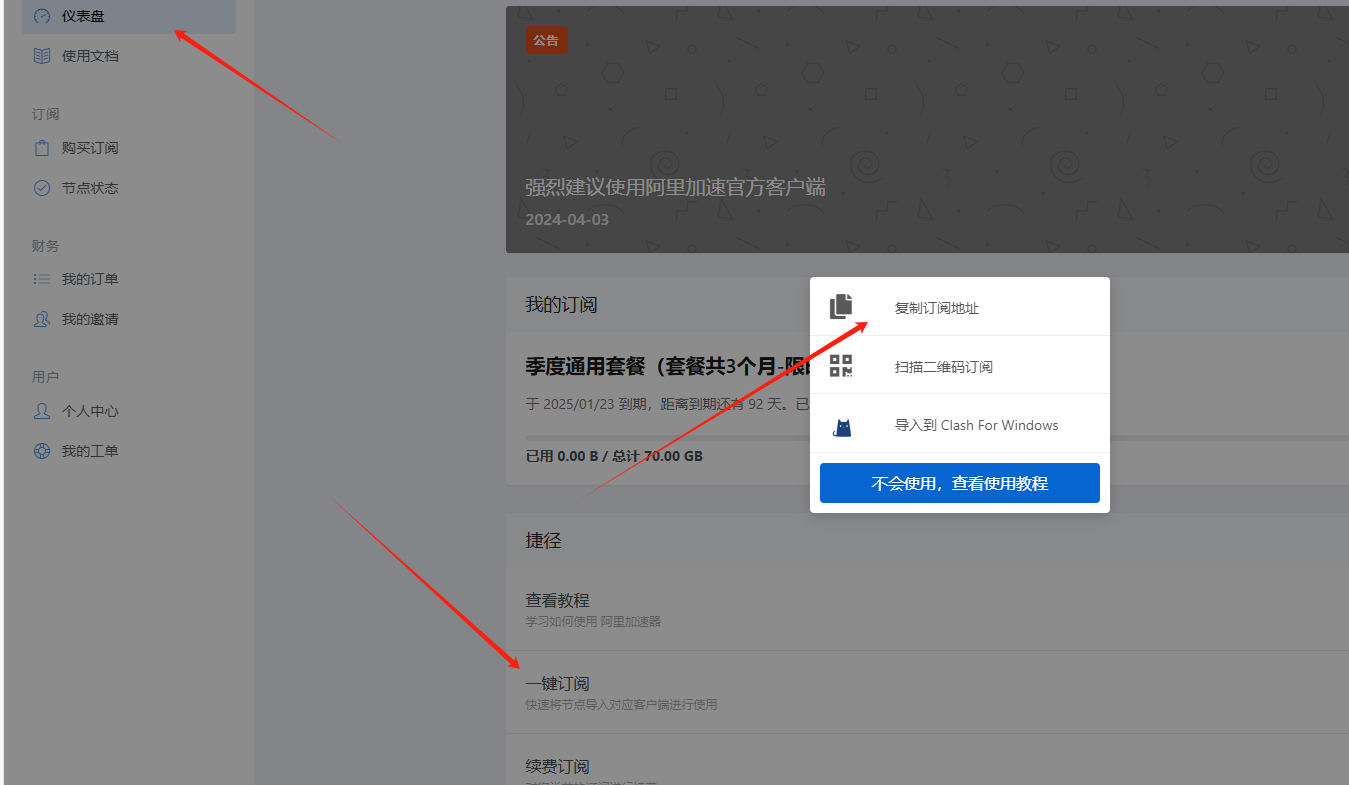 您打开 Clash 软件,点击左侧的「Profiles 配置」标签,在「Profiles 配置」标签页中,点击输入框上边的粘贴按钮粘贴上去,点击下载即可。如下图所示。 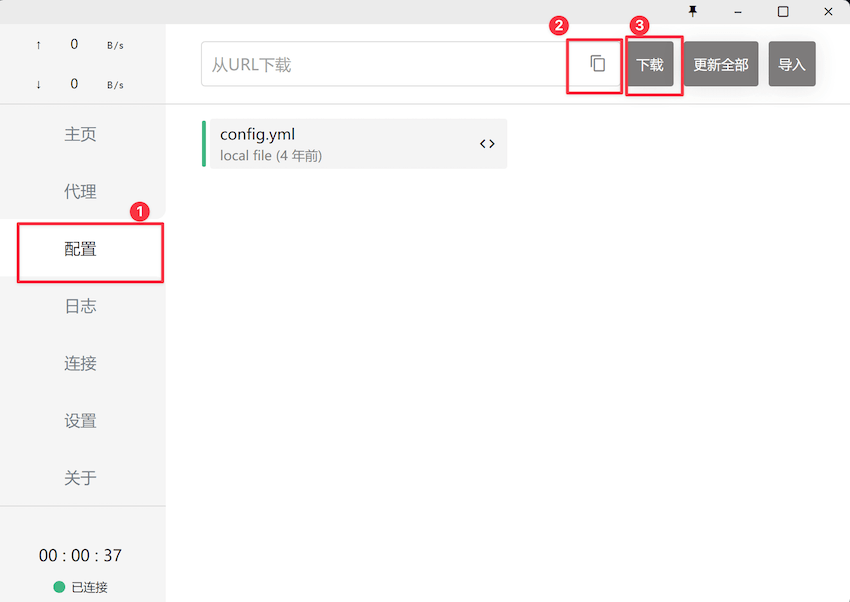 ❸ 选择配置 配置会自动导入到 Clash for Windows 中,请确认「Profiles 配置」标签页下的是否已成功导入配置,并已选中。配置左边是绿色的说明被选中,灰色的说明没被选中。确认一下导入的地址为是否是本网站的地址。如果您添加的配置没被选中,点击一下新添加的配置,选中即可。 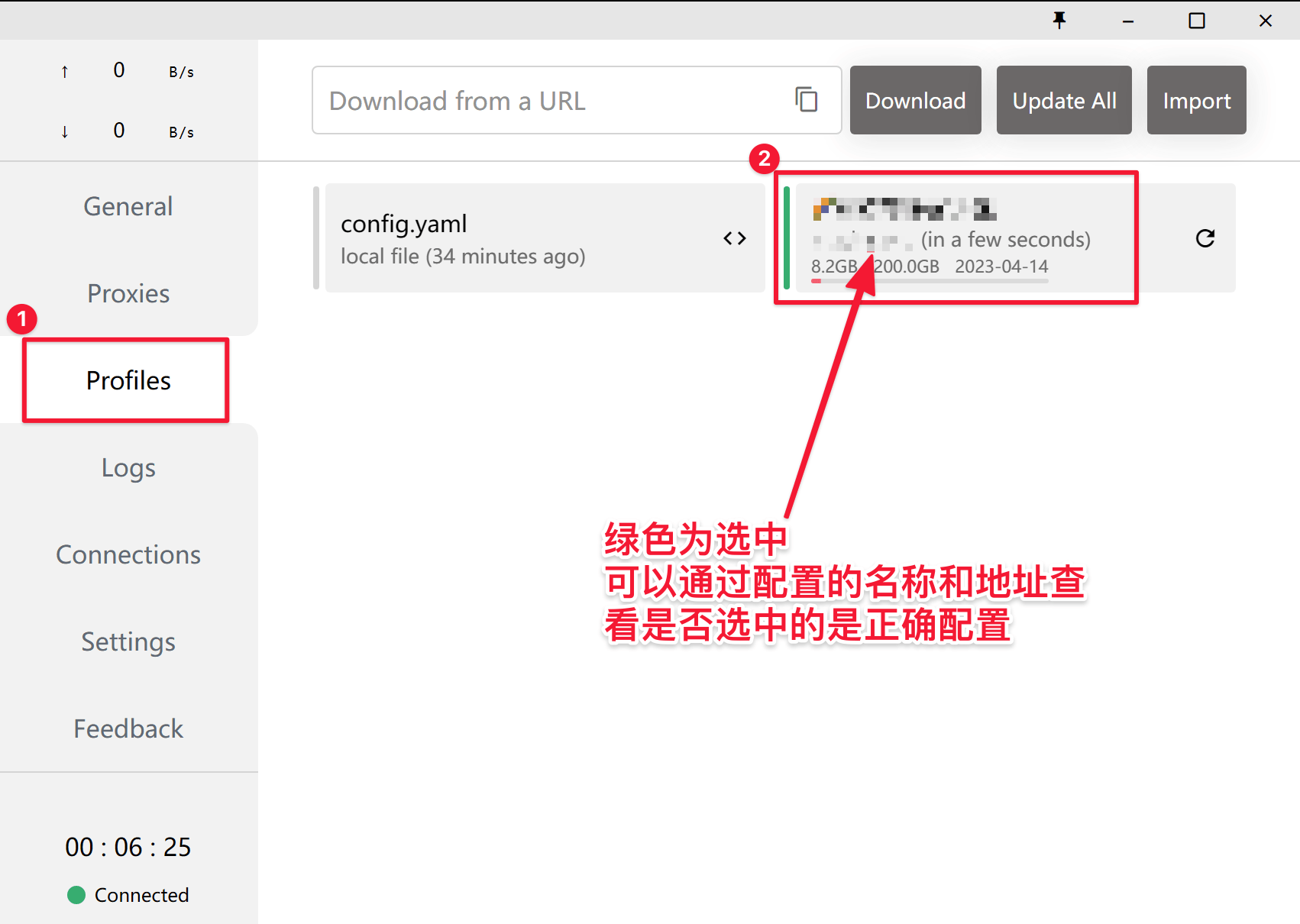 ❹ 设置系统代理 点击「General 主页」标签栏,打开系统代理,即「System Proxy 系统代理」是启动的开关。并建议「开机自启动」也打开,其他的不要动。 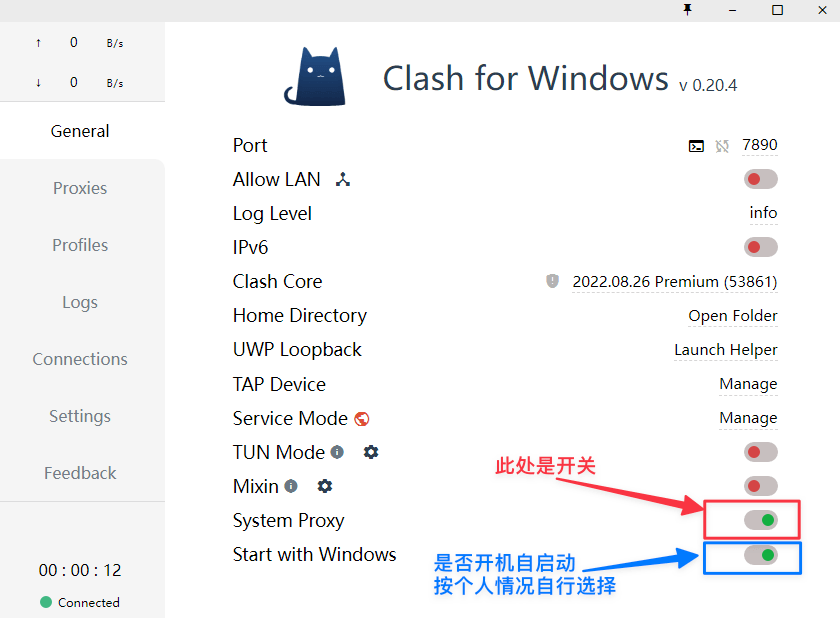
海外app教程
2024年10月23日 16:00
转发文档
收藏文档
上一篇
下一篇
手机扫码
复制链接
手机扫一扫转发分享
复制链接
阿里云文档
Markdown文件
PDF文档
PDF文档(打印)
分享
链接
类型
密码
更新密码